Introduction
Ce document décrit comment mettre à niveau Cisco UCS Manager.
Conditions préalables
Exigences
Cisco vous recommande de prendre connaissance des rubriques suivantes :
- Compréhension de base de Cisco UCS.
Composants utilisés
Les informations contenues dans ce document sont basées sur les versions de matériel et de logiciel suivantes :
- Version logicielle 4.2(2e)
- Version logicielle 4.3(3a)
- Fabric Interconnects 6454 (UCS-FI-6454)
The information in this document was created from the devices in a specific lab environment. All of the devices used in this document started with a cleared (default) configuration. Si votre réseau est en ligne, assurez-vous de bien comprendre l’incidence possible des commandes.
Informations générales
L'exemple de ce guide illustre une paire d'interconnexions de fabric Cisco 6454 et effectue une mise à niveau de la version 4.2(2e) vers la version 4.3(3a) à l'aide du bundle A du logiciel d'infrastructure Cisco UCS.
Cette offre groupée comprend les images du micrologiciel nécessaires à la mise à jour des composants suivants :
- Logiciel Cisco UCS Manager
- Microprogramme du noyau et du système pour les interconnexions de fabric
- Microprogramme du module d'E/S
Lisez la documentation officielle de Cisco relative à votre modèle et à la version de microprogramme spécifiques des interconnexions de fabric avant de poursuivre cet exercice.
Mettre à niveau UCS Manager
Validez le chemin de mise à niveau pour votre version logicielle actuelle sur le site Web Cisco UCS Manager Upgrade/Downgrade Support Matrix.
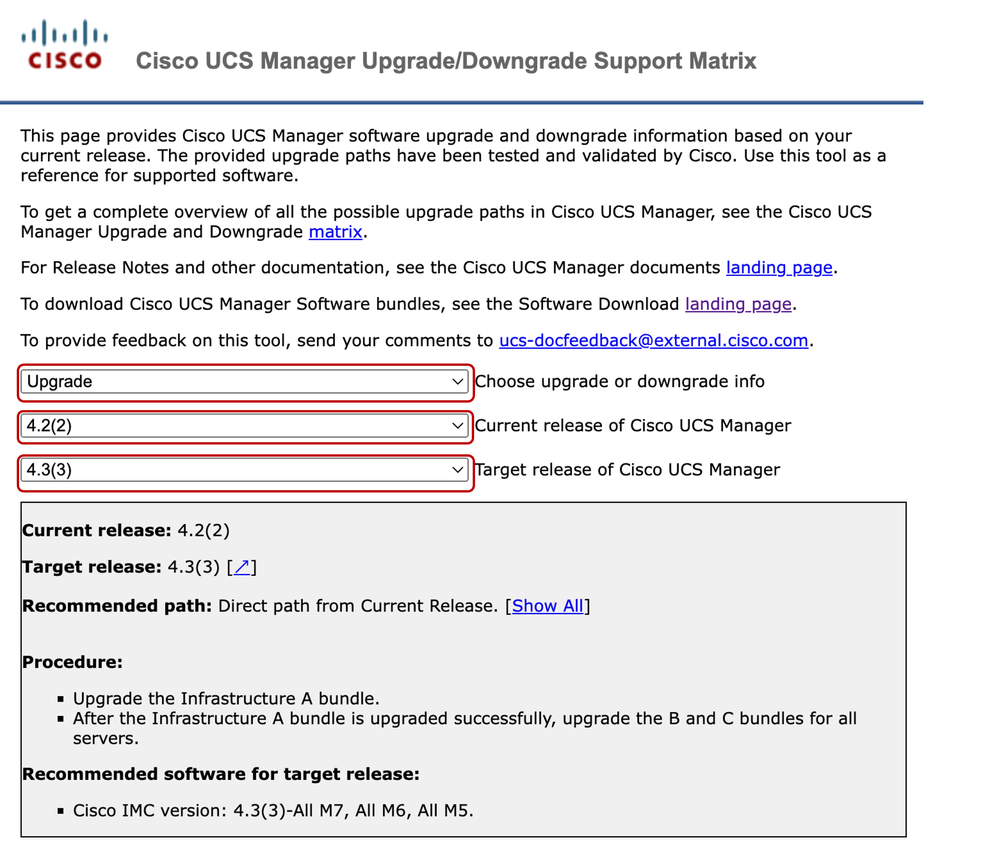
Téléchargez l'ensemble de micrologiciels requis pour votre modèle Fabric Interconnect spécifique depuis le site Web Cisco Software Download Center.
Notez que le FI-6454 utilise la même image de microprogramme que les interconnexions de fabric du FI-64108, car il s'agit des deux interconnexions de fabric de la gamme 6400.
Vous devrez vous connecter avec votre compte Cisco pour le télécharger.
Acceptez les conditions générales de Cisco pour que le téléchargement commence.
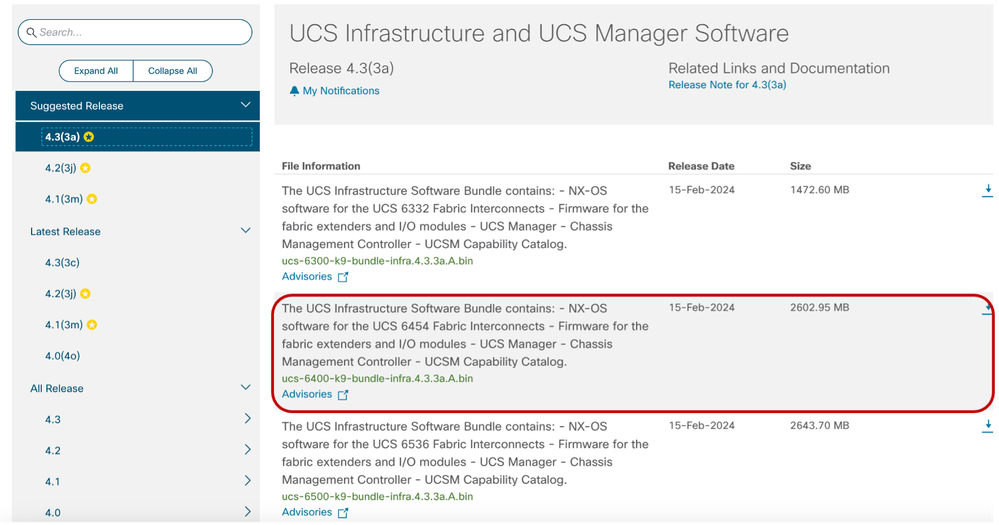
Une fois le téléchargement terminé, connectez-vous à l'interface Web d'UCS Manager à l'aide de l'adresse IP du cluster Fabric Interconnect ou du nom de domaine complet avec un compte possédant des privilèges d'administrateur.
Accédez à Equipment >> Firmware Management >> Installed Firmware.
Développez UCS Manager et vérifiez la version du micrologiciel UCS Manager en cours d'exécution.
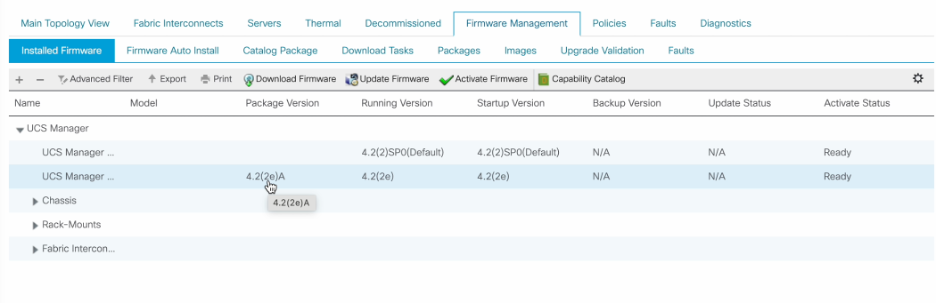
Accédez à Télécharger les tâches, cliquez sur Télécharger le micrologiciel.

Dans la fenêtre contextuelle, cliquez sur Choisir un fichier
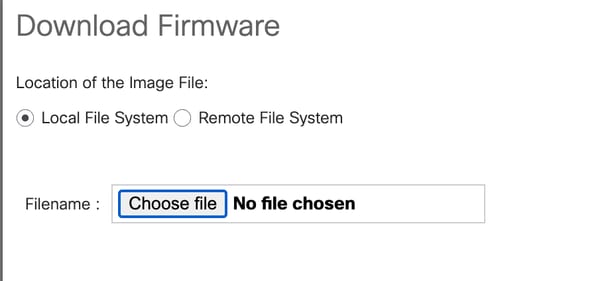
Accédez au répertoire dans lequel le bundle Fabric Interconnect précédemment téléchargé a été enregistré et sélectionnez le fichier Infra A, Bundle. cliquez sur Ouvrir et sur OK.
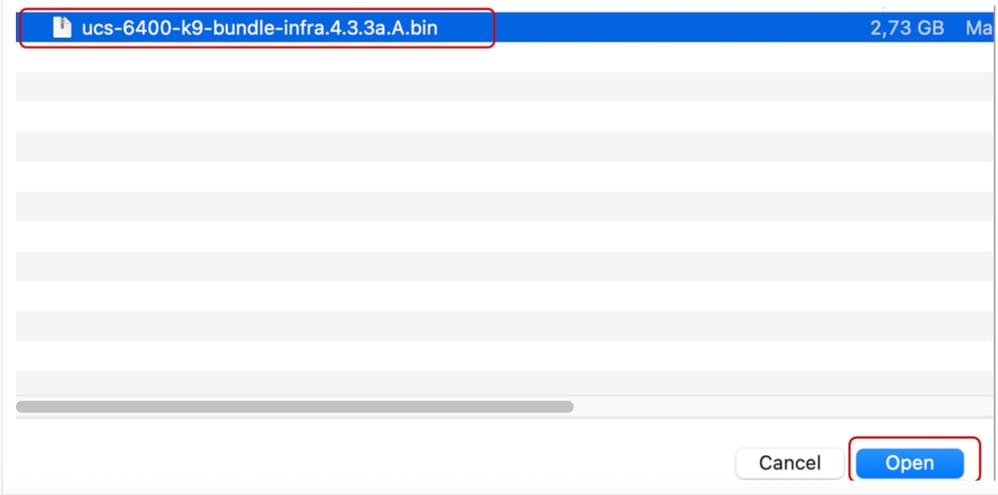

Remarque : Il est recommandé de vérifier que les chemins sont opérationnels du point de vue d'UCS et du système d'exploitation, ainsi que de tout chemin virtuel et/ou de la carte réseau virtuelle de machine virtuelle ou de l'adaptateur HBA. Cela garantit que le trafic ne sera pas affecté pendant le processus de mise à niveau.
En cas de panne d'une vNIC, d'un vHBA ou de chemins, vérifiez son impact et résolvez la situation avant de lancer le processus de mise à niveau.
Par conception, la mise à niveau de l'infrastructure UCS démarre sur Subordonné Fabric Interconnect.
Lors de l'importation du bundle de micrologiciels téléchargé dans UCS Manager, avant de commencer la mise à niveau, il est fortement recommandé d'activer l'option Evacuate, afin de s'assurer que le trafic est déplacé de Subordonné Fabric Interconnect vers le Fabric Interconnect principal pour éviter toute interruption du trafic pendant la mise à niveau. Cette opération est généralement effectuée sur l'interconnexion de fabric subordonné.
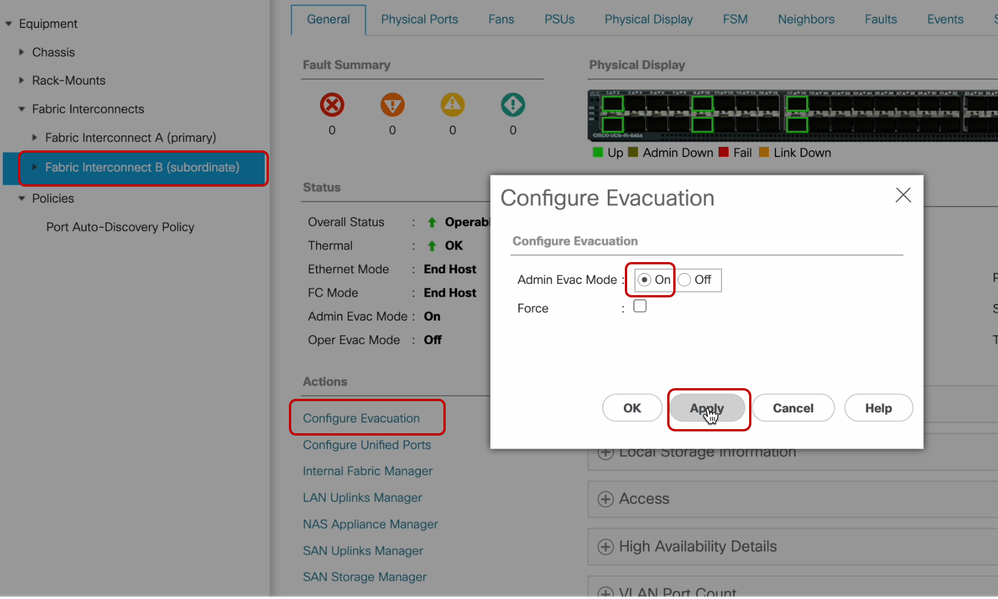
Une fois l'évacuation du trafic terminée, cliquez sur Firmware Auto Install, sélectionnez Install Infrastructure Firmware sous Actions.
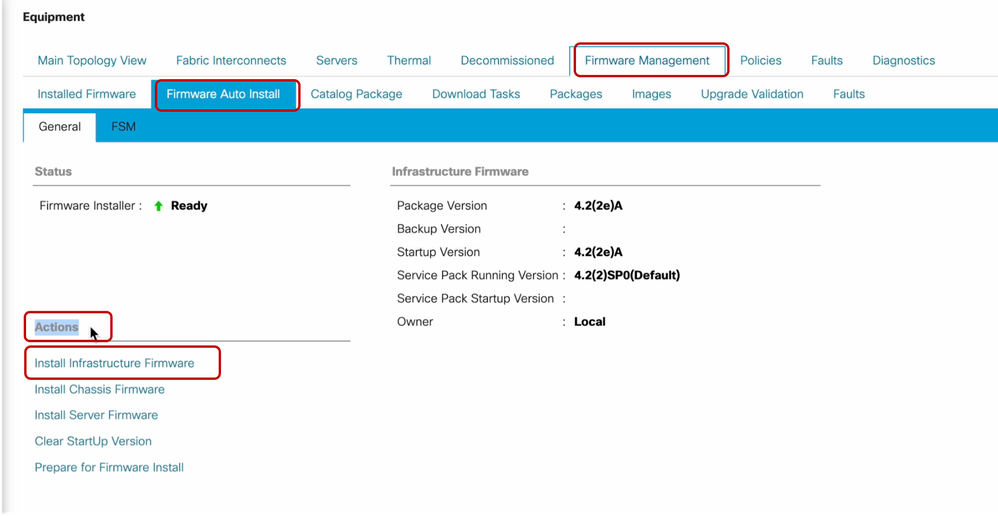
Vérifiez soigneusement tous les avertissements et résolvez les problèmes en attente dans la fenêtre contextuelle si nécessaire avant de continuer. Une fois que l'impact de chaque alerte a été évalué et confirmé comme non critique, choisissez Ignorer tout et cliquez sur Suivant
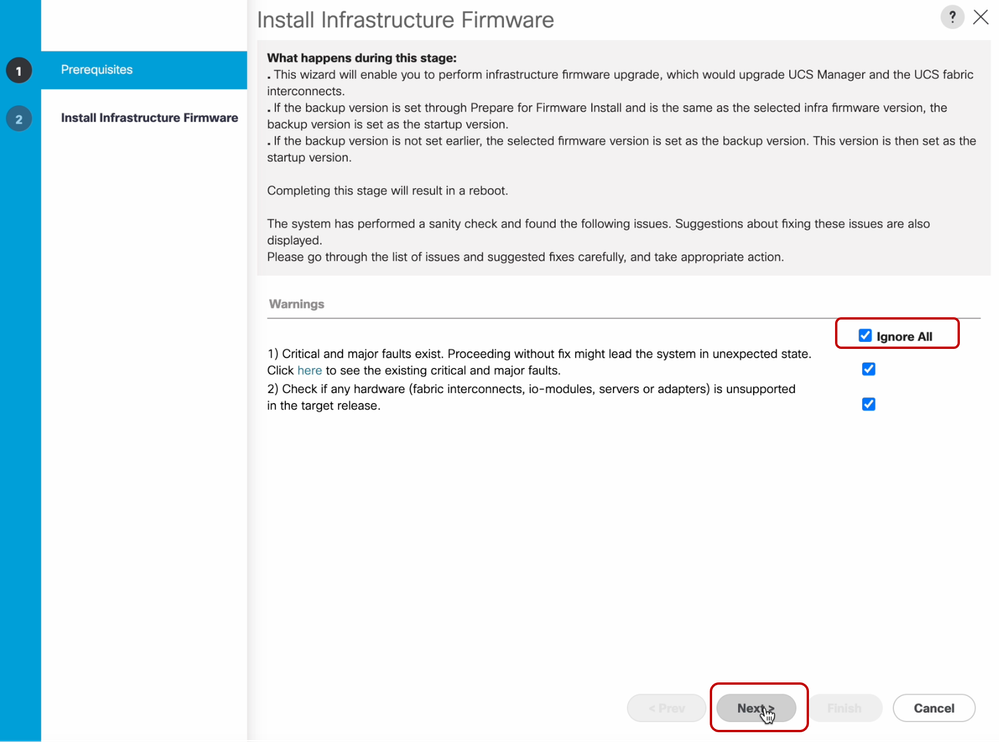
Sélectionnez le pack Infra approprié dans la liste déroulante et cochez la case Mettre à niveau maintenant. Cliquez sur Finish (Terminer).
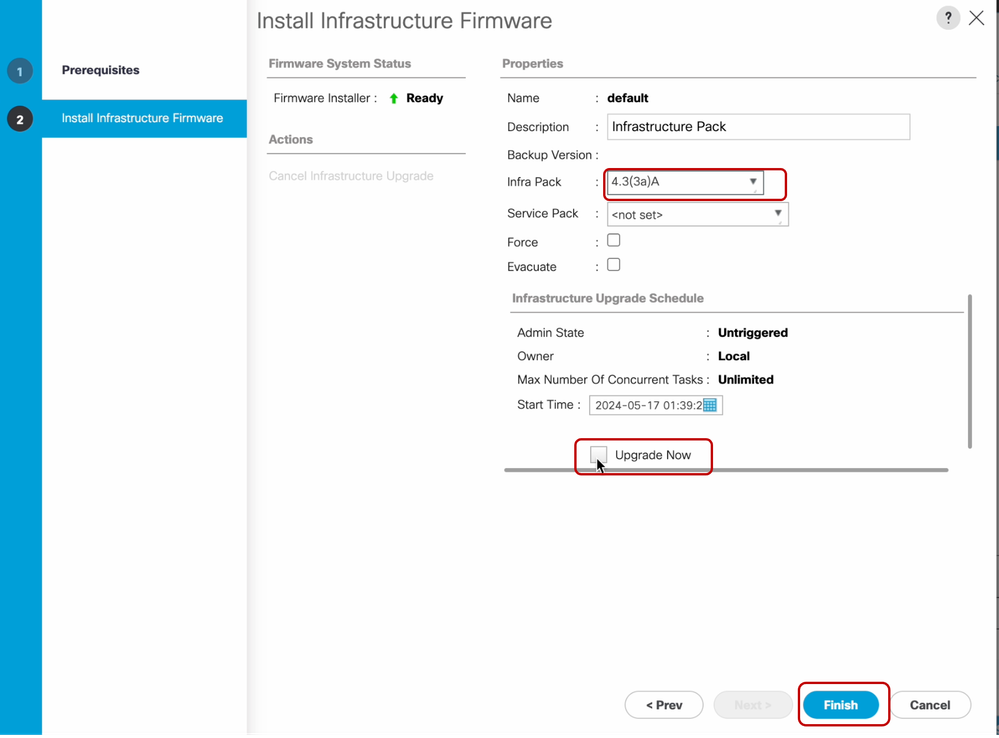
Vous pouvez cliquer sur Yes pour ignorer l'avertissement pour le Service Pack non sélectionné. Click OK.
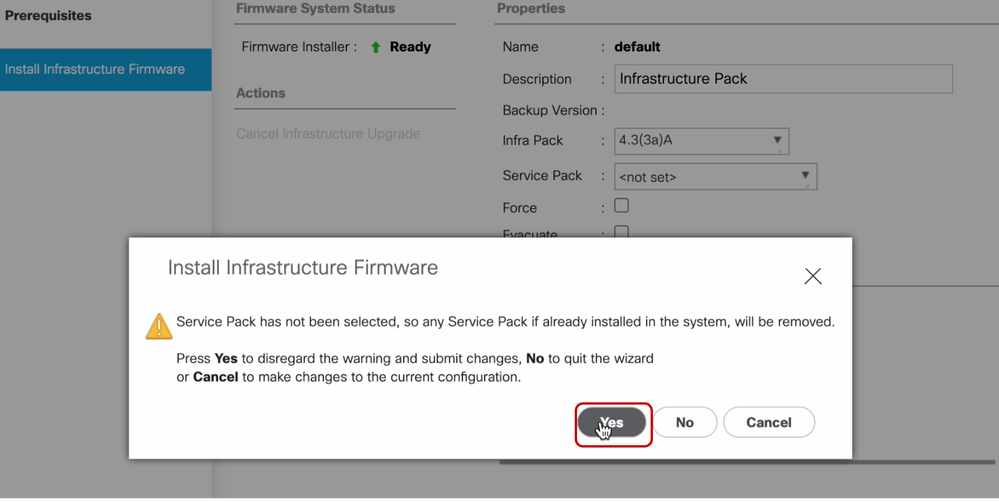
Pour surveiller la progression de la mise à niveau, cliquez sur l'onglet FSM. Attendez quelques instants et la mise à niveau va commencer.
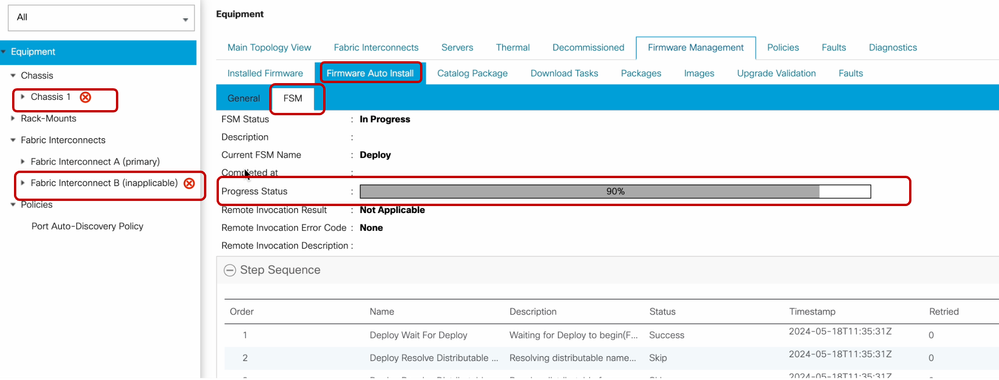
L'interconnexion de fabric subordonnée et son module E/S de châssis correspondant termineront leurs mises à niveau respectives.
Une fois la mise à niveau sur le point de se terminer au niveau de Subordonné Fabric Interconnect, vous serez temporairement déconnecté par le système UCS.
Cela se produit parce que UCS Manager est en cours de mise à niveau et que les processus de gestion sont désactivés. Toutefois, le plan de données reste actif lorsqu'il est détaché du plan de gestion.
Si vous avez configuré SNMP, vous pouvez recevoir des alertes concernant la panne du plan de gestion pendant la mise à niveau.
Ceci est normal, il est donc recommandé de désactiver les notifications SNMP pendant votre mise à niveau et de les réactiver une fois l'exercice terminé.
Dès que le système redevient disponible, la mise à niveau duLe composant UCS Manager sera terminé.
Vous pouvez vous reconnecter à UCS Manager pour surveiller le reste de la mise à niveau via l'onglet FSM
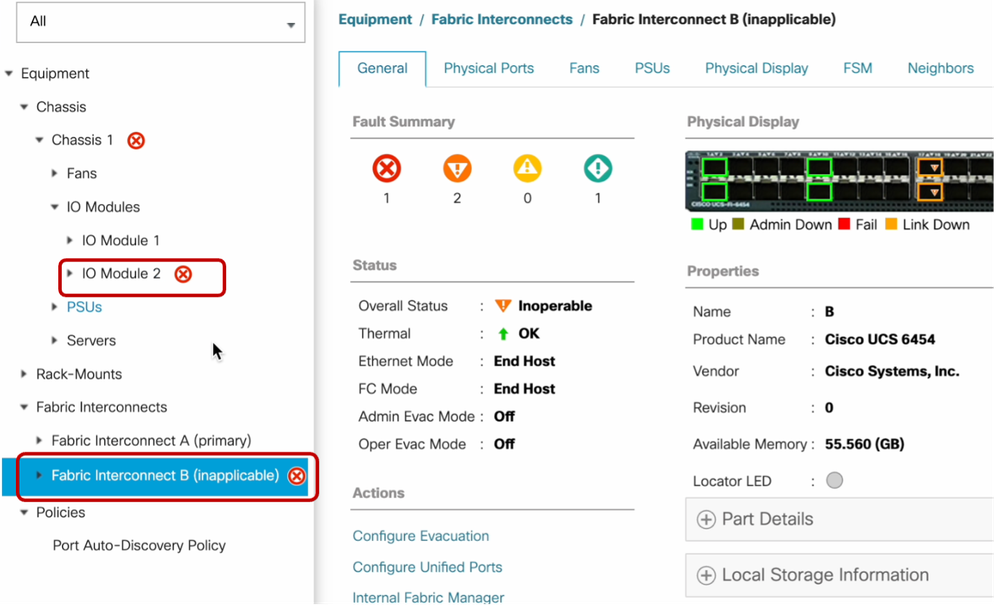
Une fois l'opération terminée, vérifiez que la nouvelle version du microprogramme est installée sur le Fabric Interconnect subordonné en sélectionnant le Fabric Interconnect subordonné, dans ce cas le Fabric Interconnect B dans la section Equipment du volet de navigation.
Faites défiler la page vers le bas sous l'onglet General et dans la section Firmware. Vous pouvez voir la nouvelle version du microprogramme installée sur le Fabric Interconnect subordonné.
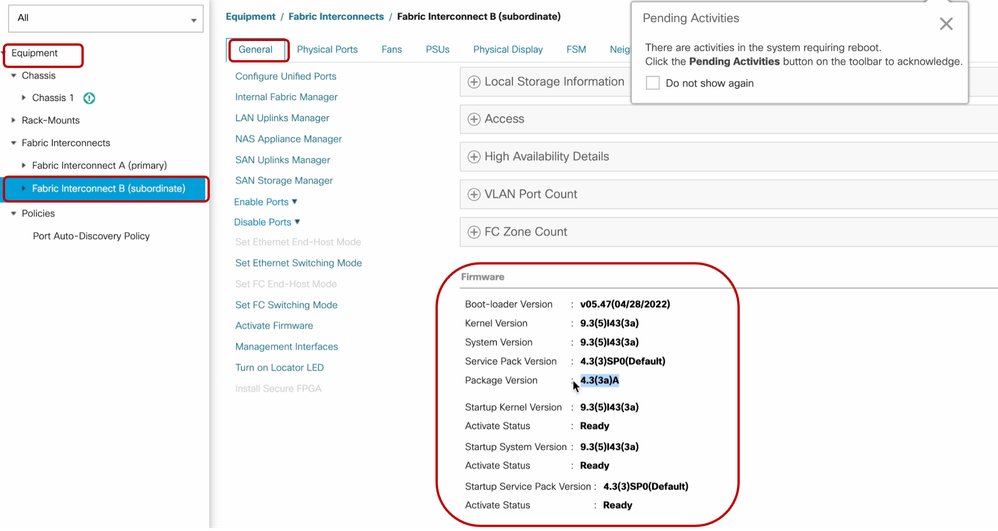
Une fenêtre contextuelle s'affiche dans l'angle supérieur droit, indiquant qu'un redémarrage est nécessaire sur l'interconnexion de fabric principal pour poursuivre la mise à niveau du micrologiciel.
Pour être complet, le Fabric Interconnect principal doit être mis à niveau et redémarré.

Mise en garde : Assurez-vous que l'évacuation du fabric est désactivée et que tous les chemins sont actifs avant de redémarrer l'interconnexion de fabric en toute sécurité. Il s'agit d'une étape critique. Vérifiez que tous les chemins sont physiquement et virtuellement en cours d'exécution, ainsi que la haute disponibilité des interconnexions de fabric, des serveurs et des systèmes d'exploitation de serveur avant le redémarrage de l'interconnexion de fabric principale.
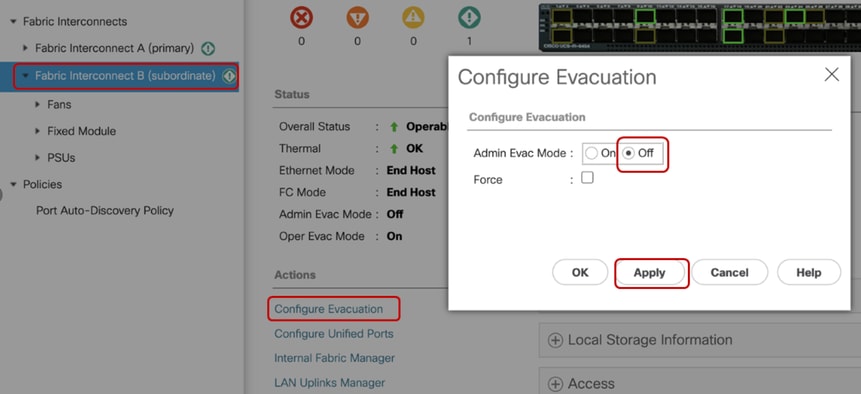
C'est essentiel pour garantir la réussite et éviter les temps d'arrêt ou les pannes, car un système d'exploitation ou une machine virtuelle peut sembler opérationnel, mais son chemin secondaire peut ne pas être complètement opérationnel.
Dans ce cas, lors du redémarrage du Fabric Interconnect principal, le système d'exploitation ou la machine virtuelle peut perdre la connectivité en raison de son incapacité à trouver un chemin actif.
Pour redémarrer le Fabric Interconnect principal, cliquez sur la fenêtre Activités en attente dans l'angle supérieur droit
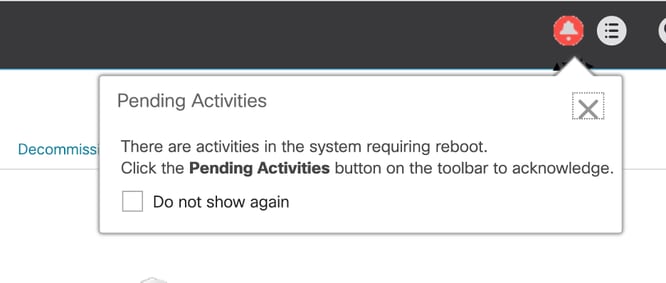
Sélectionnez Fabric Interconnects.Cliquez sur Redémarrer maintenant. Sélectionnez Yes dans la fenêtre contextuelle et cliquez sur OK pour fermer les fenêtres contextuelles.
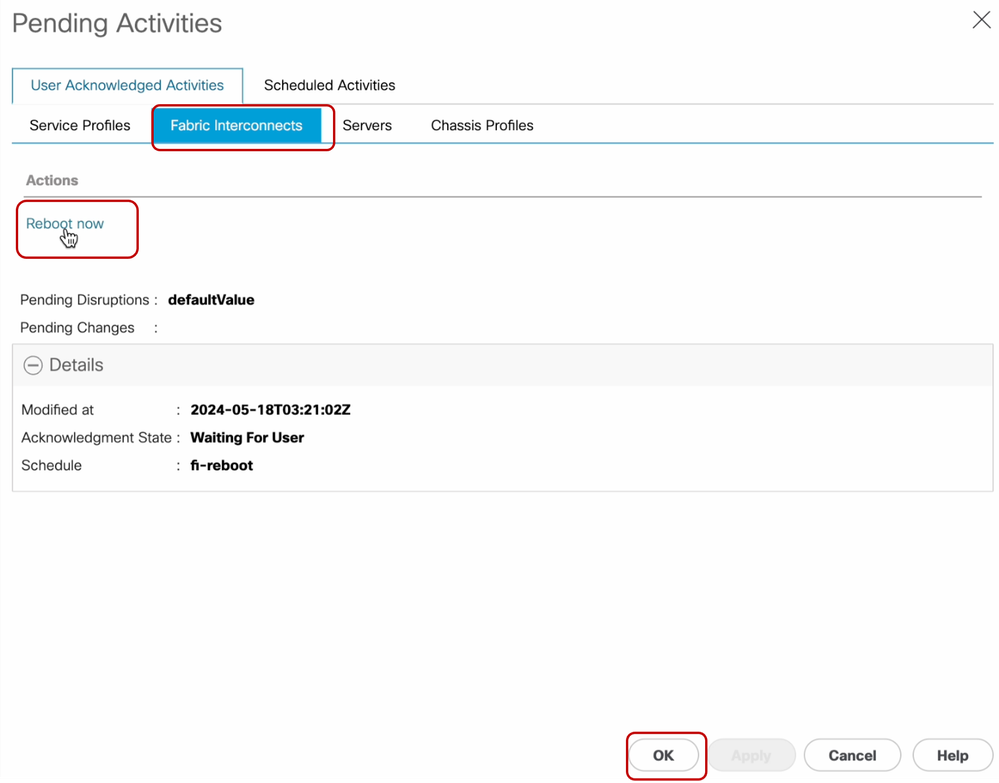
Cette action redémarre l'interconnexion de fabric principale pour terminer la mise à niveau du micrologiciel.
Au cours de ce processus de redémarrage, le rôle de chef de file de cluster du système est assumé par le subordonné. Vous êtes donc déconnecté temporairement d'UCS Manager.
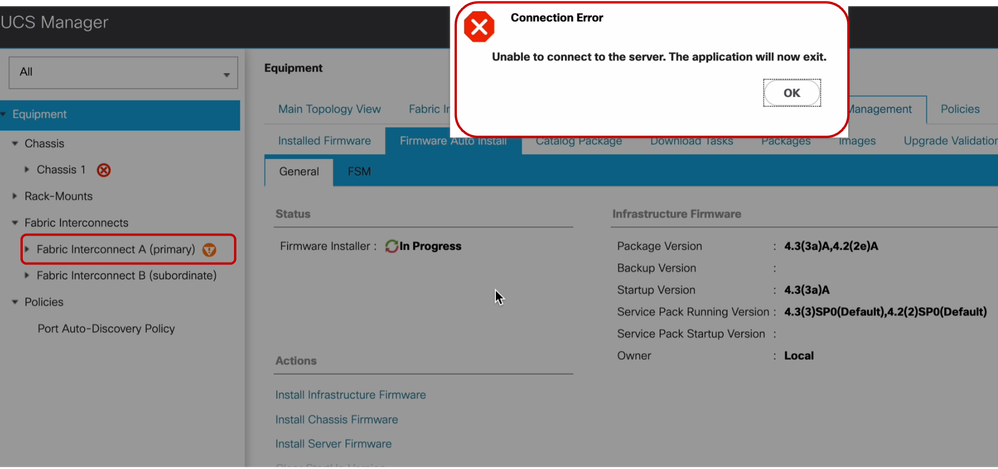
Une fois l'accès à l'interface utilisateur graphique d'UCS Manager restauré, reconnectez-vous.
Surveillez à nouveau le FSM pour vérifier la progression de la mise à niveau.
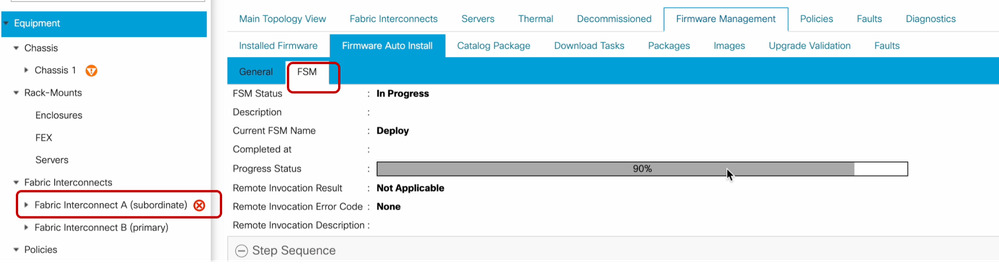
Une fois la mise à niveau terminée, l'interconnexion de fabric principale précédente assumera le rôle de subordonné dans le cluster.
Vérification
Pour vérifier que la mise à niveau d'UCS Manager a réussi, dans la section Equipment du volet de navigation, sélectionnez Fabric Interconnects.
Sous l'onglet Installed Firmware, cliquez sur l'icône de développement all plus (+).
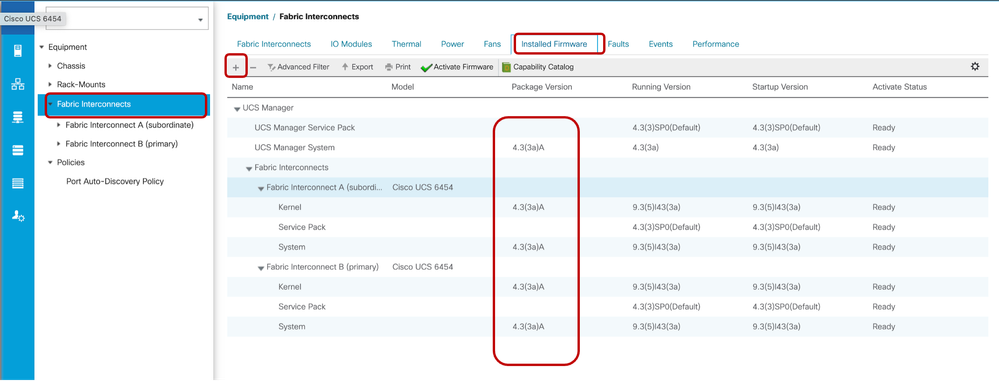
UCS Manager a été mis à niveau avec succès.
Si nécessaire, vous pouvez modifier le lead du cluster à l'aide de la commande CLI suivante en mode « local-mgmt » :
#cluster lead a
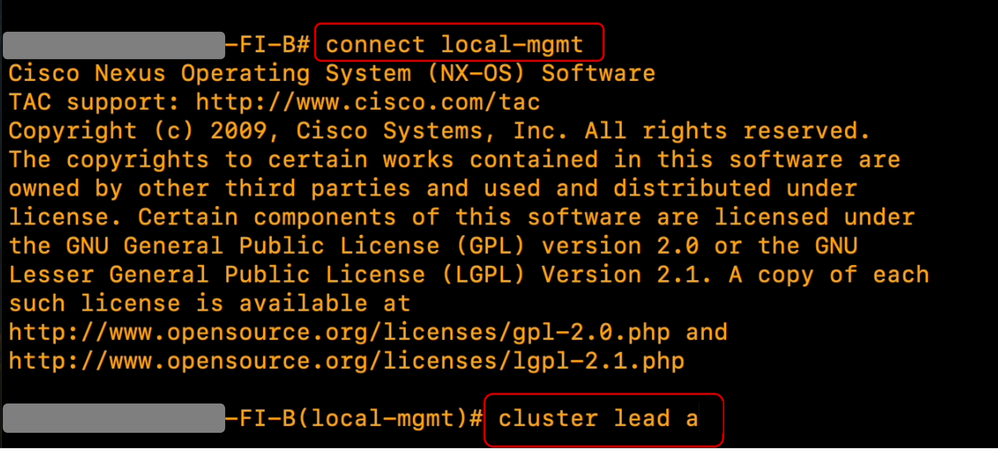
Tapez Yes pour continuer. Vous serez temporairement déconnecté des instances CLI et GUI.
Reconnectez-vous à UCS Manager pour vérifier que le lead du cluster est désormais votre ancienne interconnexion de fabric principale.
La mise à niveau d'UCS Manager est maintenant terminée.

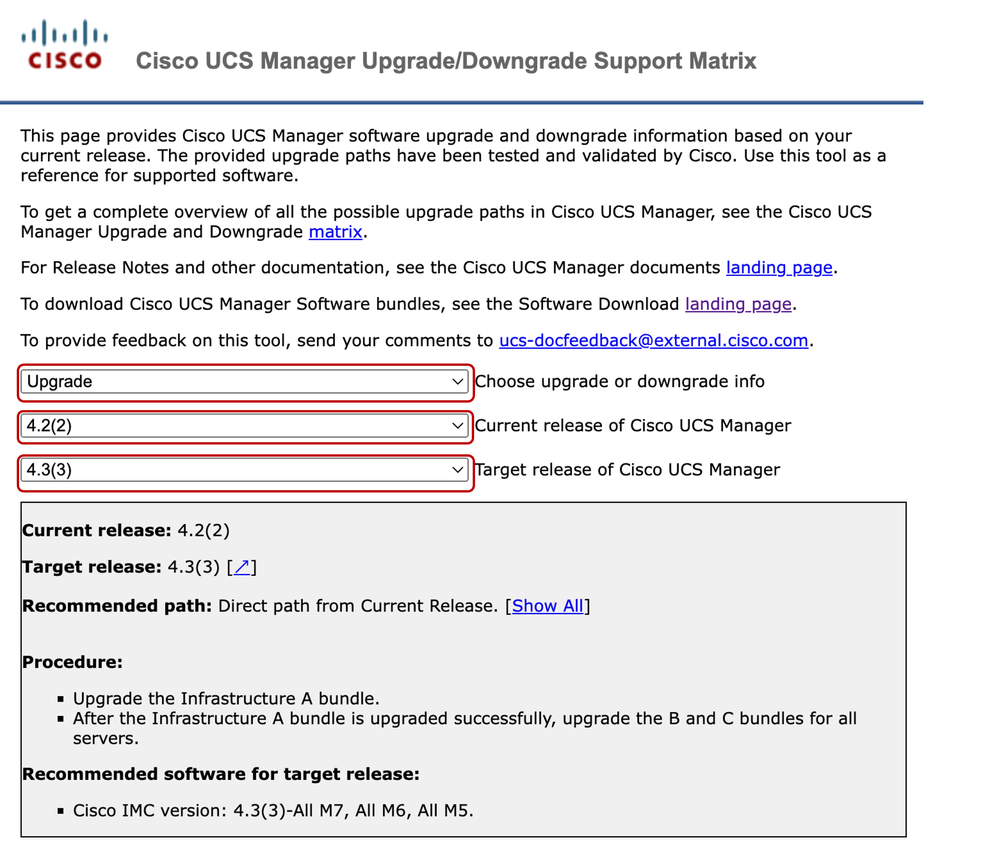
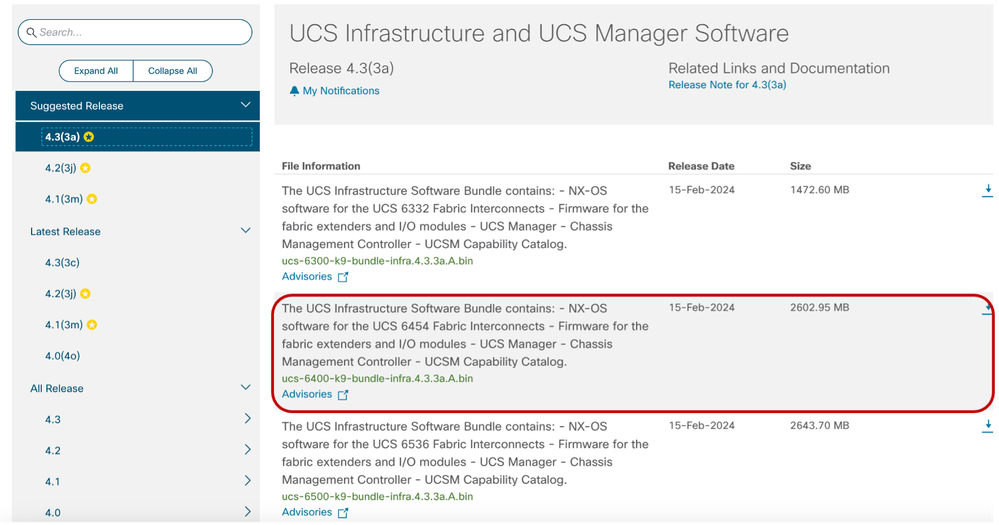
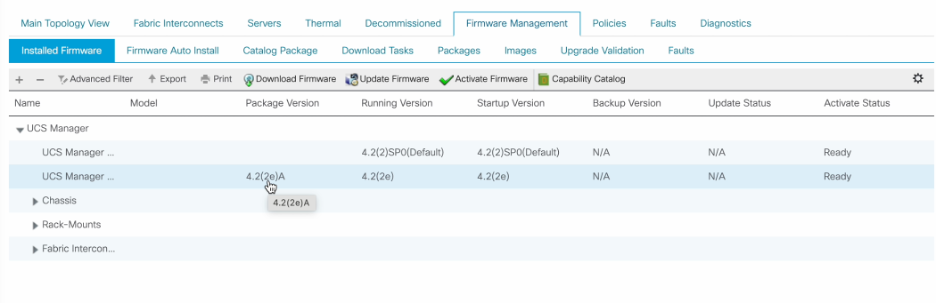

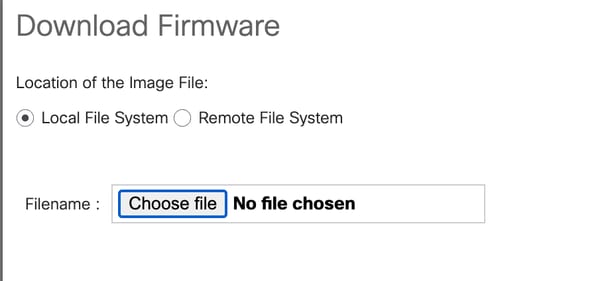
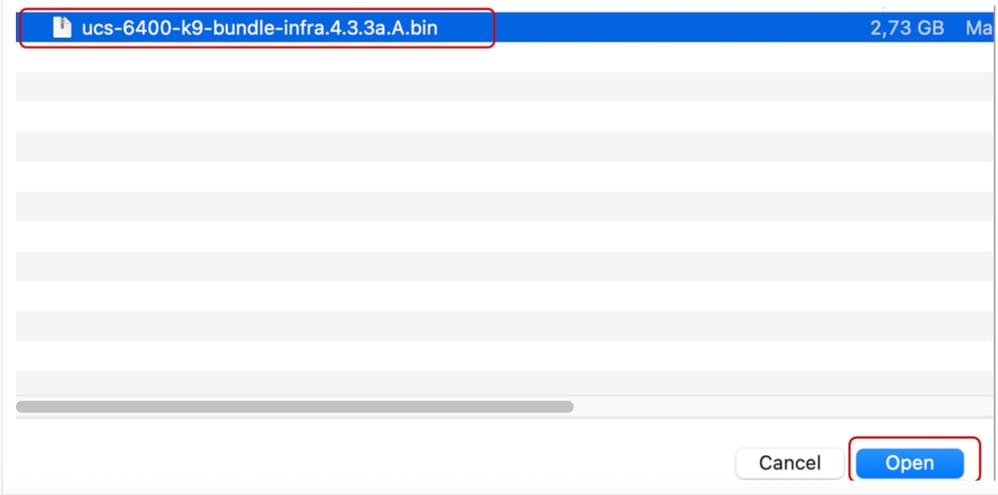

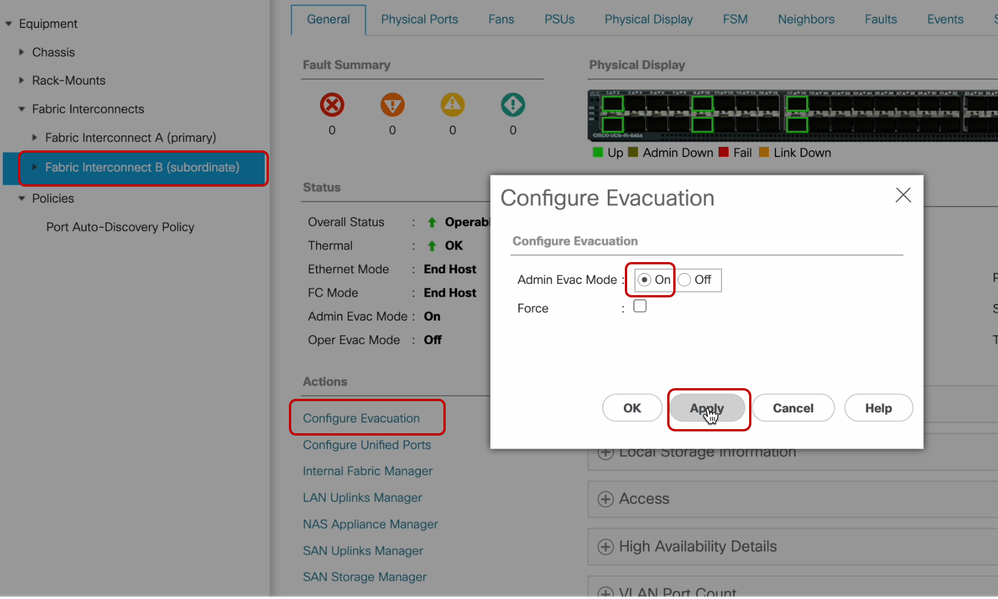
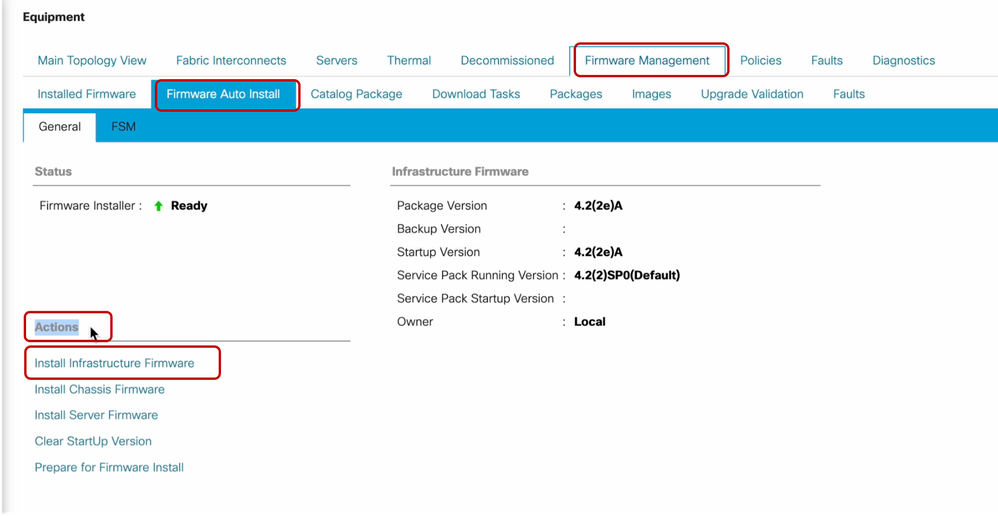
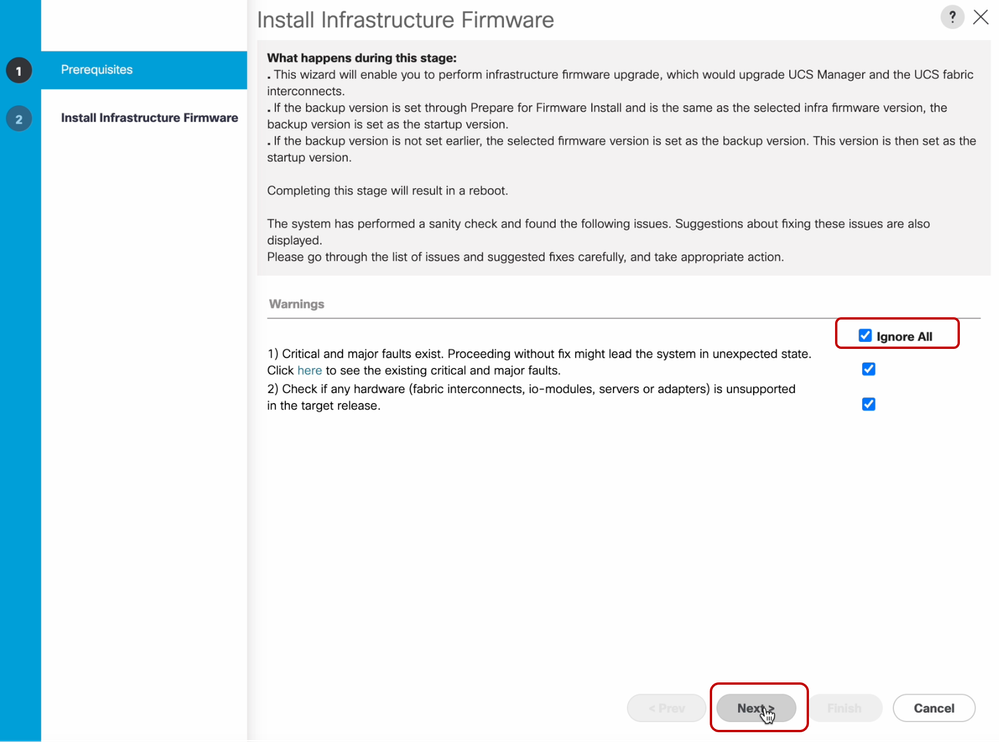
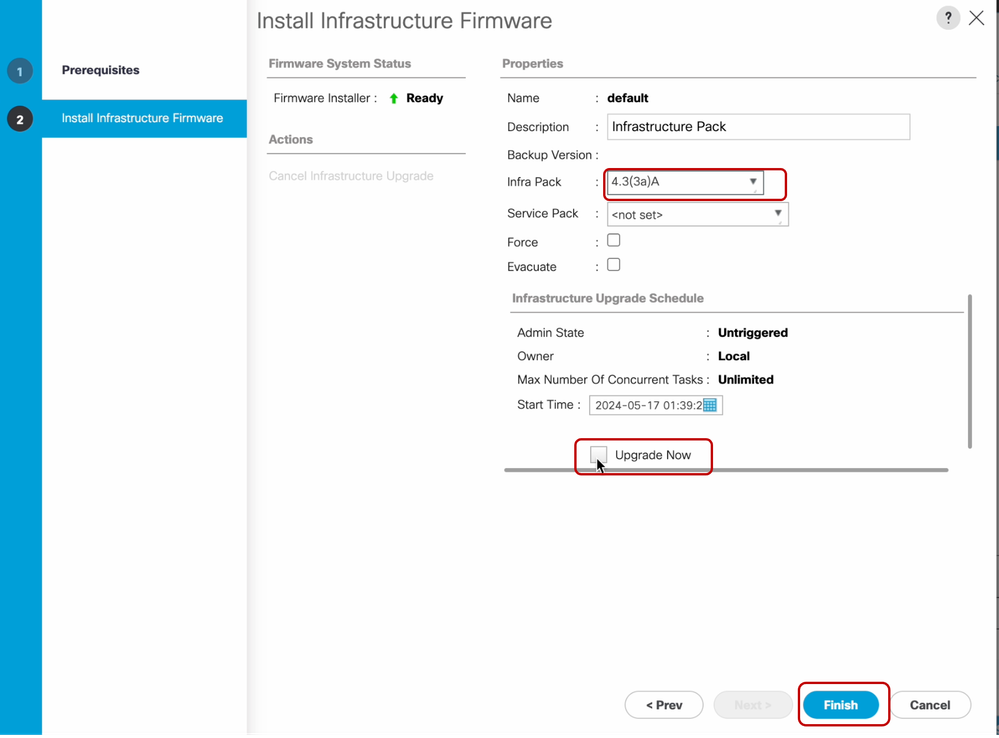
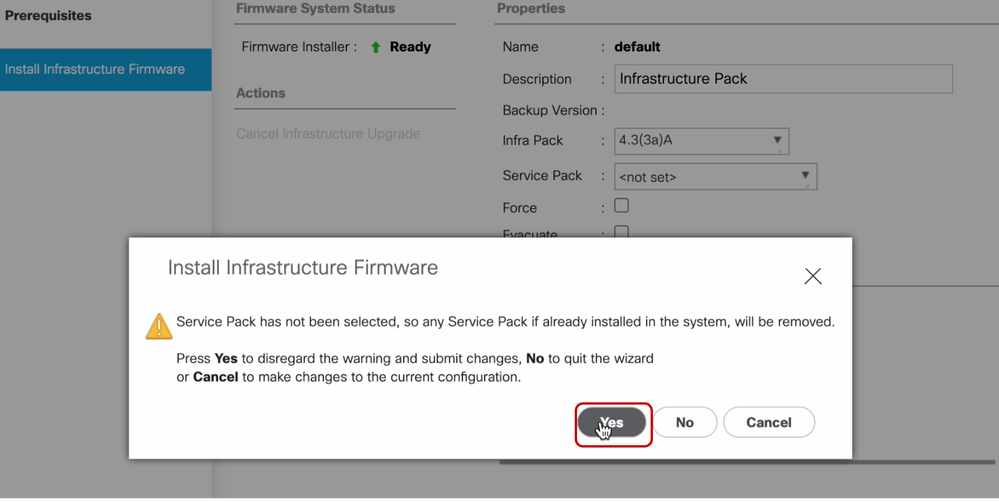
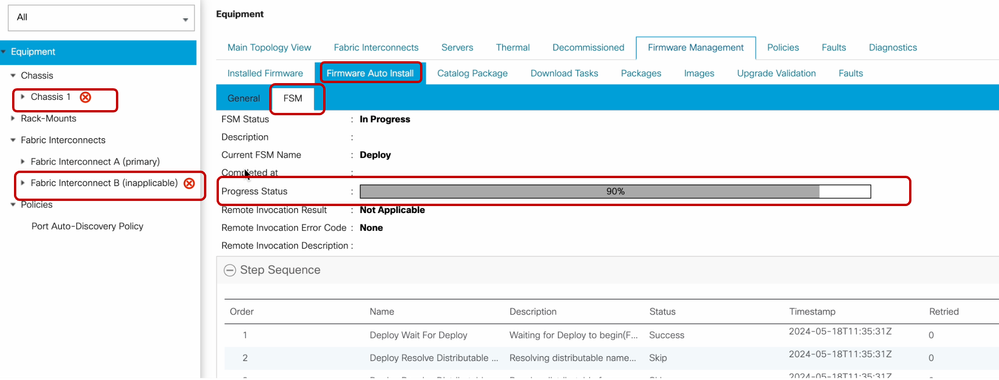
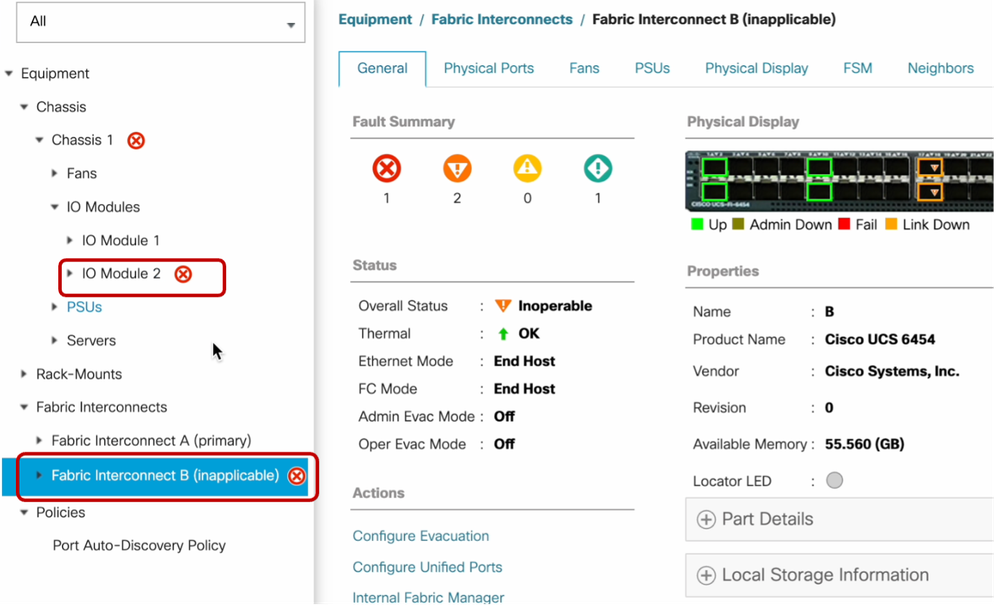
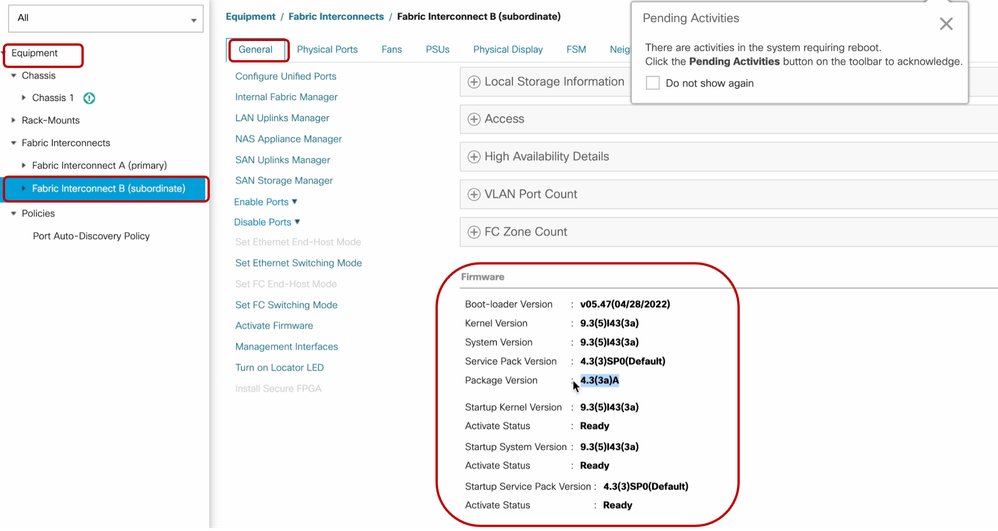

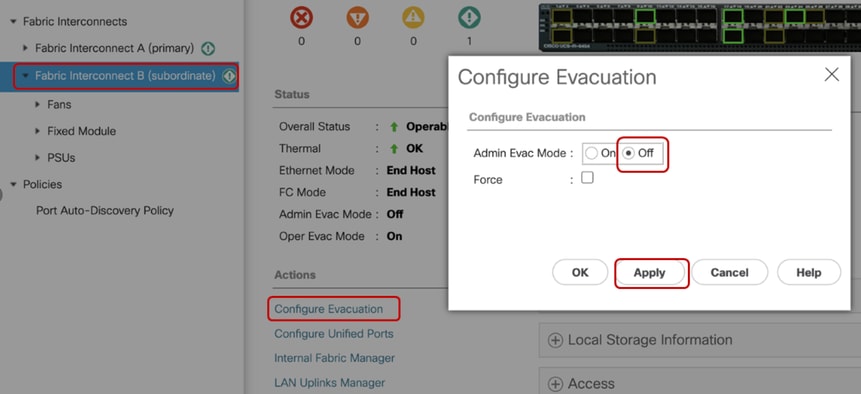
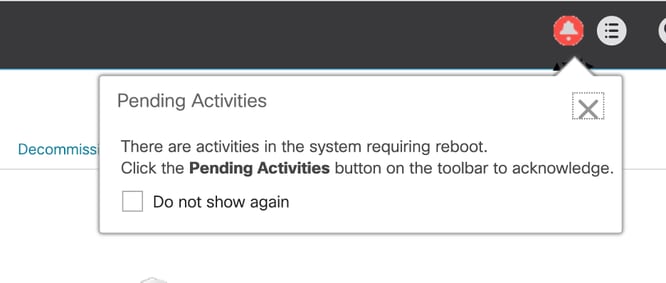
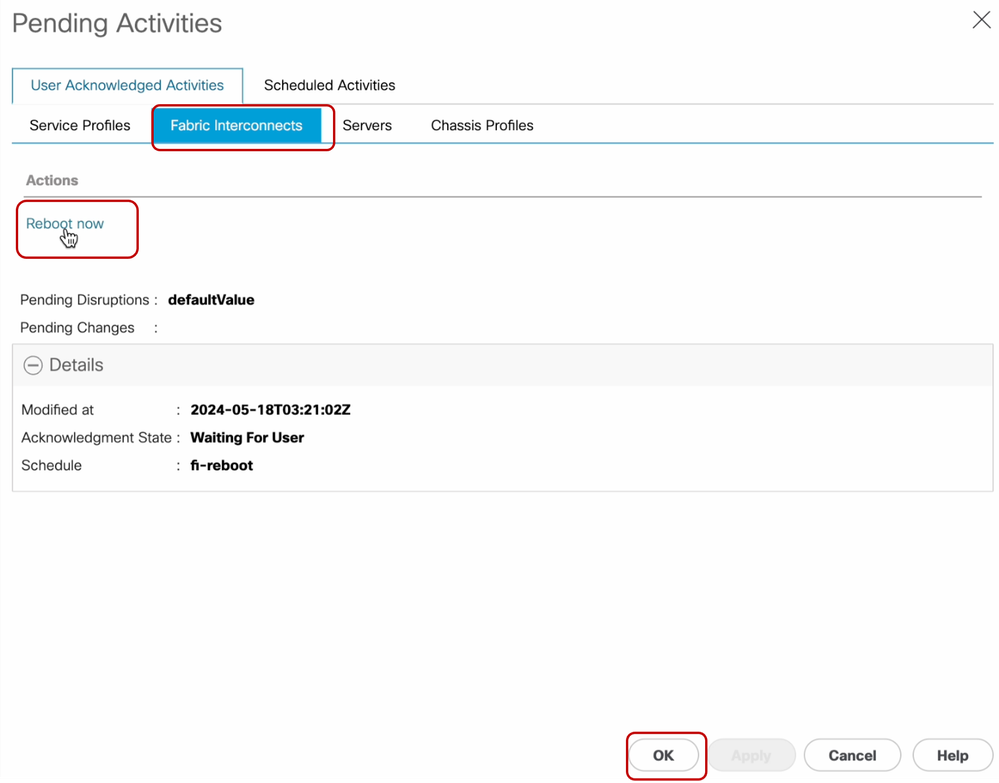
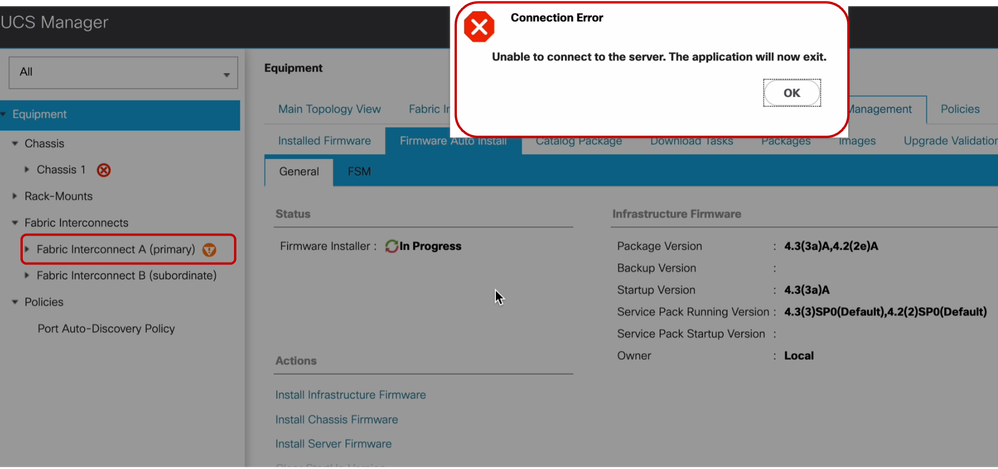
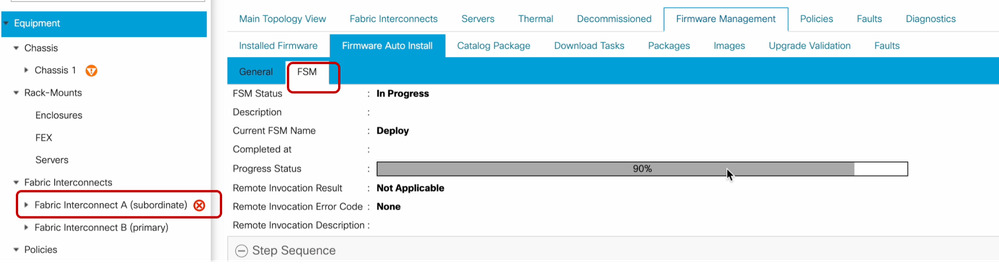
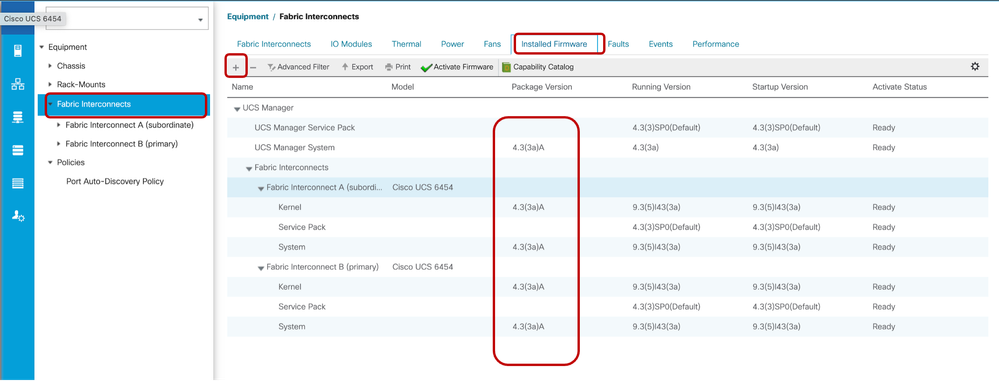
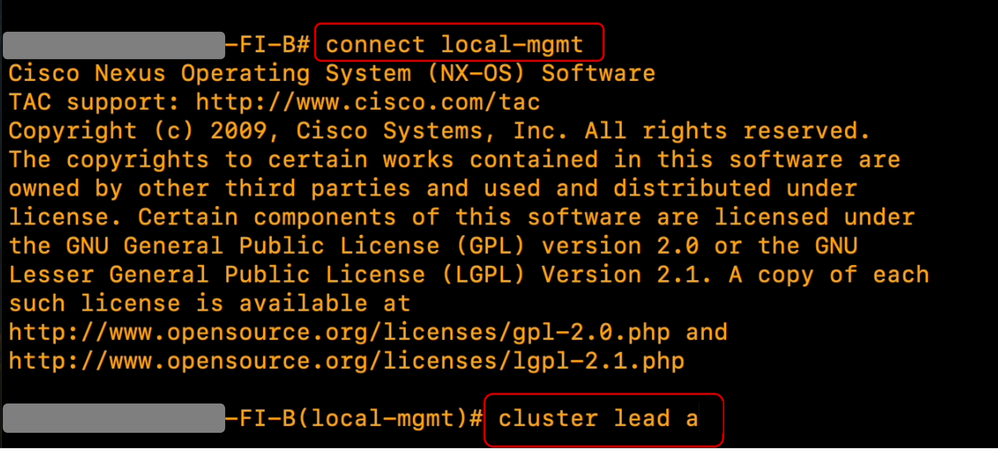
 Commentaires
Commentaires